Пройшли ті часи, коли ви просто сплачували одноразову плату за додаток і отримували доступ до всього до наступного великого оновлення. Однак нині все засновано на підписці, і недарма, оскільки це дає розробникам регулярний потік доходу.
Зміст
- Пов’язане читання
- Як скасувати підписку за допомогою програми Налаштування
-
Як скасувати підписку за допомогою App Store
- Професійна порада, щоб отримати найдешевшу підписку на додаток
- Припиніть отримувати нагадування електронною поштою про оновлення від Apple
- Як зупинити сповіщення про поновлення підписки Apple
-
Висновок
- Схожі повідомлення:
Пов’язане читання
- Проблеми з App Store? Як вирішити свої проблеми
- Як змінити або видалити платіжну інформацію з App Store
- Виправлено помилку «Не вдається завантажити програму».
- Все, що вам потрібно знати про використання App Store на Apple Watch
- iPad не завантажує програми або не може встановити програми, інструкції
Крім того, з додатковою перевагою отримання грошей щомісяця, розробники швидко випускають суттєві оновлення. У старі часи розробники мали майже будь-яку «основну» нову функцію, поки не вийшла наступна версія «.0».
Проблема, однак, полягає в тому, що багато хто з нас підписуються на програми, свідомо чи ні, і щомісяця отримують несподівану плату. На щастя, Apple нарешті спростила керування всіма вашими підписками.
Ви також можете подати запит на відшкодування за програми чи вміст, які ви придбали в магазині додатків Інструкції Apple.
Як скасувати підписку за допомогою програми Налаштування
Є два різні способи доступу до ваших підписок із iPhone та iPad. Перший з яких передбачає перехід до панелі Apple ID, яка знаходиться в самому додатку Налаштування. Нижче наведено, що ви можете скасувати підписку на програми та послуги з програми Налаштування:
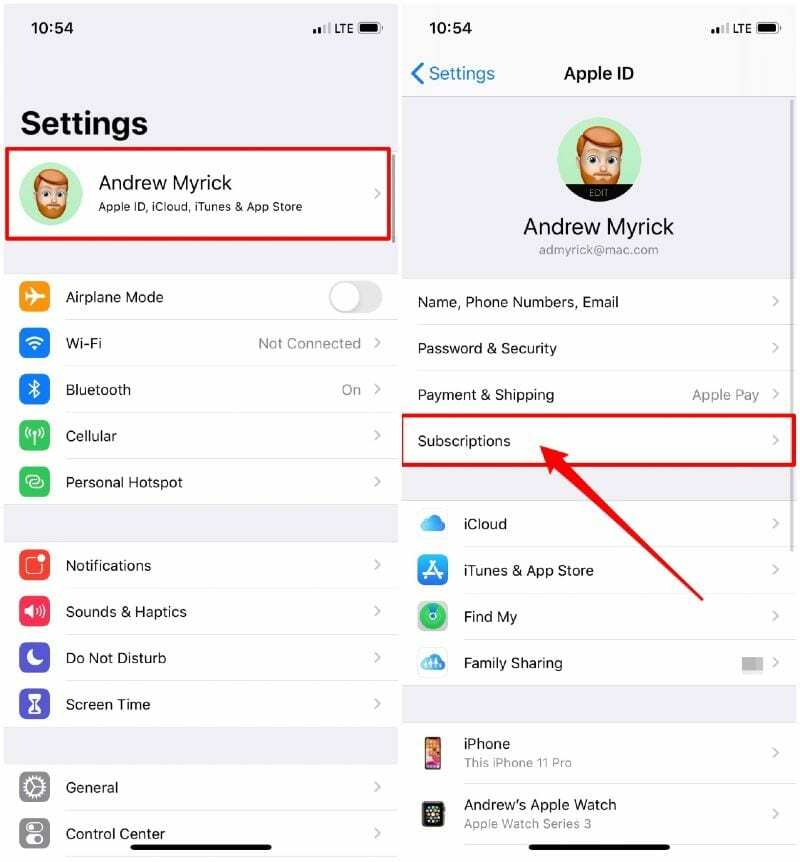
- Відкрийте Налаштування додаток на вашому iPhone або iPad.
- Торкніться свого імені вгорі сторінки.
- Під своїм профілем виберіть Підписки
- Торкніться підписки, якою ви хочете керувати.
- Торкніться кнопки з написом Скасувати підписку
- Виберіть Підтвердьте
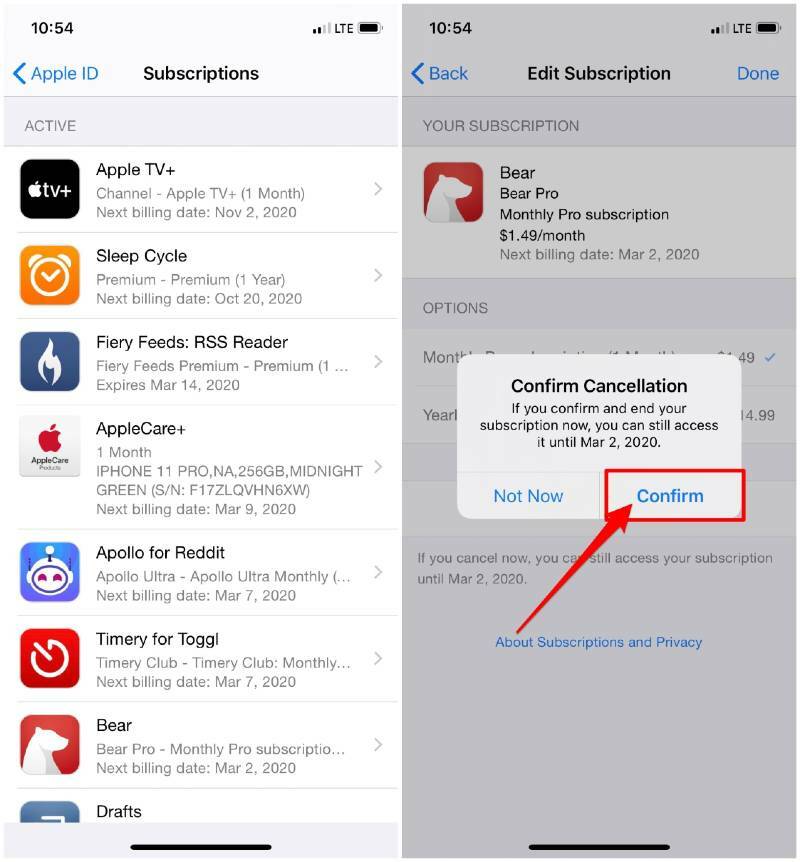
Після підтвердження того, що ви хочете скасувати підписку, на ваш Apple ID буде надіслано лист із підтвердженням закінчення підписки. Це також дає вам можливість переглянути останній активний день підписки, щоб відстежувати.
Як скасувати підписку за допомогою App Store
Другий спосіб скасування підписки на програми та послуги передбачає перехід до App Store. Ви помітите, що інтерфейси дещо відрізняються, і це тому, що App Store показує вам останні підписки. Тим не менш, ось як ви можете скасувати підписку за допомогою App Store:
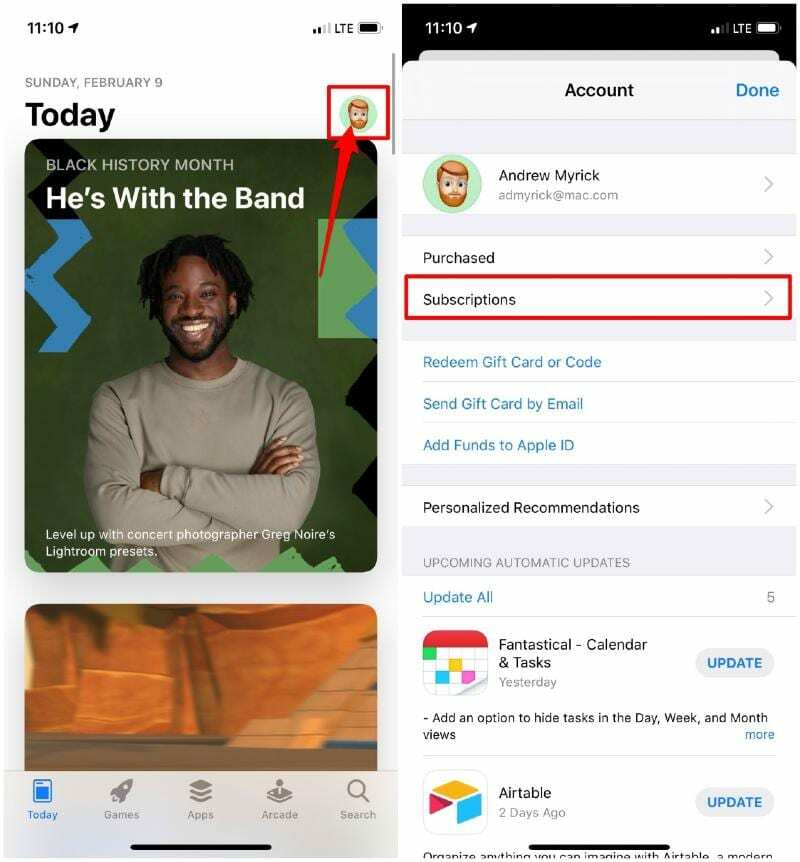
- Відкрийте App Store на своєму iPhone або iPad.
- Торкніться свого зображення профілю iCloud у верхньому правому куті
- Виберіть Підписки
- Торкніться підписки, якою ви хочете керувати.
- Торкніться кнопки з написом Скасувати підписку
- Виберіть Підтвердьте
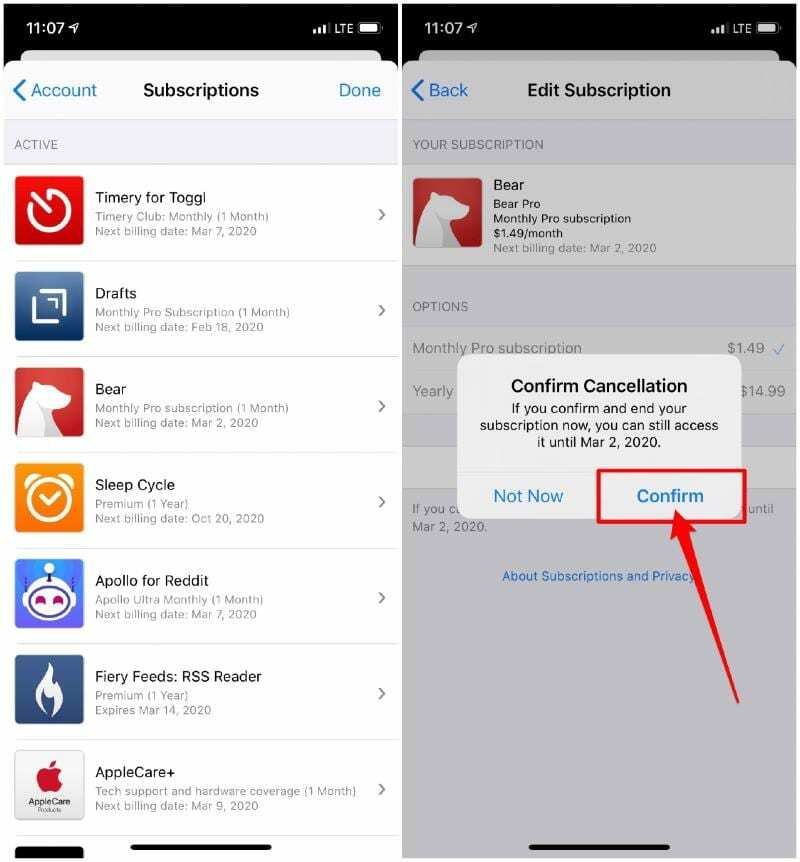
Як і у випадку з використанням програми Налаштування для скасування підписки, після підтвердження на ваш Apple ID буде надіслано електронний лист. Цей електронний лист містить підтвердження скасування, а також кінцеву дату, коли підписка буде активною.
Професійна порада, щоб отримати найдешевшу підписку на додаток
Професійна порада, опублікована користувачем reddit:
Якщо ви коли-небудь брали безкоштовну підписку на програму, ви можете повторно активувати підписку, перейшовши в налаштування свого облікового запису, торкнувшись підписки та знайшовши програму.
Поки ціна підписки стягується через Apple, є всі доступні ціни, навіть тимчасові знижки, і ви можете підписатися на цю ціну. Це особливо корисно після флеш-розпродажу або Чорної п’ятниці, оскільки іноді вони значно знижуються.
Припиніть отримувати нагадування електронною поштою про оновлення від Apple
Apple змінила спосіб взаємодії користувачів із підписками. Тепер ви можете припинити отримувати електронні листи про оновлення від Apple, відмовившись від них.
Новий перемикач був доданий у верхній частині сторінки «Підписки» на iPhone та iPad. Використовуючи це, користувачі можуть не отримувати сповіщення електронною поштою щоразу, коли стягується плата за повторювану покупку в додатку. Стандартна процедура полягає в тому, що ви отримуєте електронний лист щоразу, коли відбувається повторна покупка в додатку. Тепер ви можете легко відмовитися.
Як зупинити сповіщення про поновлення підписки Apple
Якщо ви хочете зменшити кількість електронних листів зі своєї скриньки, пов’язаних із цими сповіщеннями про підписку, ви можете зробити це
- Відкрийте програму Налаштування
- Торкніться свого облікового запису Apple ID
- Торкніться «Підписки».
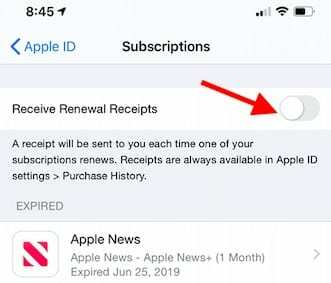
Припиніть отримувати електронні листи про оновлення підписки - Увімкніть або вимкніть отримувати квитанції про поновлення.
Висновок
Apple дійсно прагнула значно полегшити взаємодію з iOS, включаючи надання кращого доступу до менш відомих функцій. Можливість скасувати підписку на програми та послуги з вашого iPhone раніше була набагато більш напруженою та неприємною справою. З останніми оновленнями це більше не проблема, і ви можете керувати всім і чим завгодно.
Якщо у вас виникли запитання щодо підписок і того, як вони працюють із вашим iPhone, iPad чи Apple ID, повідомте нам у коментарях. Але ми також хочемо знати, чи є ви шанувальником підписок, чи бажаєте вам щось із улюблених програми поверталися до старої методології одноразових платежів, коли був великий випуск оприлюднили.
Ендрю — незалежний письменник зі східного узбережжя США.
Протягом багатьох років він писав для різних сайтів, включаючи iMore, Android Central, Phandroid та кілька інших. Тепер він проводить свої дні, працюючи в компанії з систем вентиляції та вентиляції, а вночі підпрацьовує як незалежний письменник.